- Muallif Jason Gerald [email protected].
- Public 2023-12-16 11:45.
- Oxirgi o'zgartirilgan 2025-01-23 12:51.
Bu wikiHow sizga Microsoft Excel (. XLS) faylini Windows kompyuteridagi. DAT formatiga aylantirishni o'rgatadi. Siz avval. XLS faylini. CSV (vergul bilan ajratilgan qiymatlar) formatiga, so'ngra Notepad kabi dastur orqali. DAT faylga aylantirishingiz kerak bo'ladi.
Qadam
2 -qismning 1 -qismi: Excel hujjatini CSV faylga aylantirish
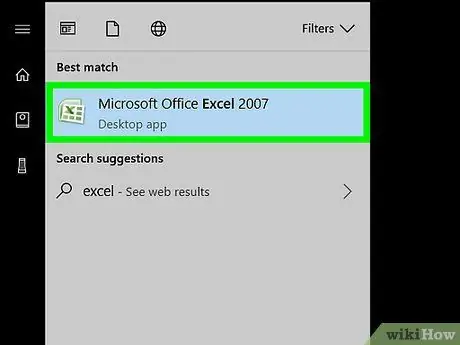
Qadam 1. Microsoft Excel -ni oching
Bu ilova dasturlar guruhida " Microsoft Office "segmentda" Barcha ilovalar "Windows"/"Ishga tushirish" menyusida.
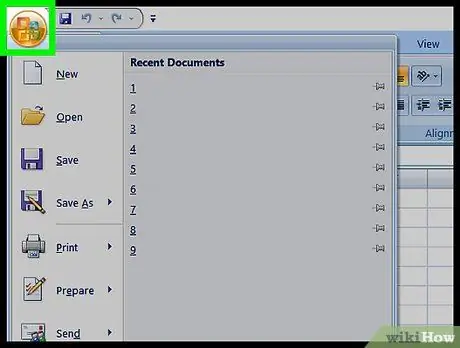
Qadam 2. Fayl menyusini bosing
U ekranning chap yuqori burchagida joylashgan.
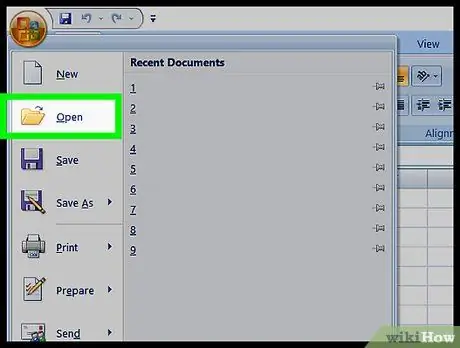
Qadam 3. Ochish -ni bosing
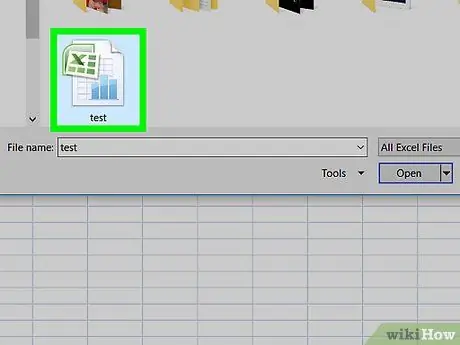
Qadam 4. aylantirish kerakli faylni bosing
Fayl Excel oynasida ochiladi.
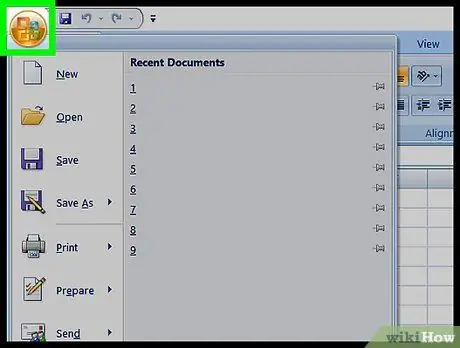
Qadam 5. Fayl menyusini bosing
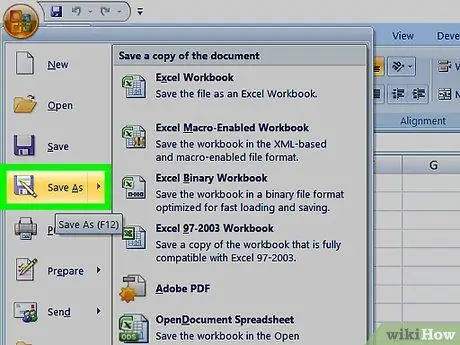
Qadam 6. Saqlash … ni tanlang
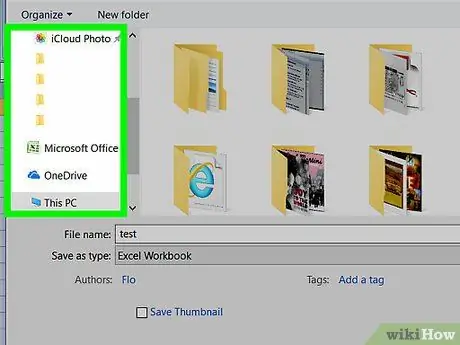
Qadam 7. Faylni saqlamoqchi bo'lgan papkani oching
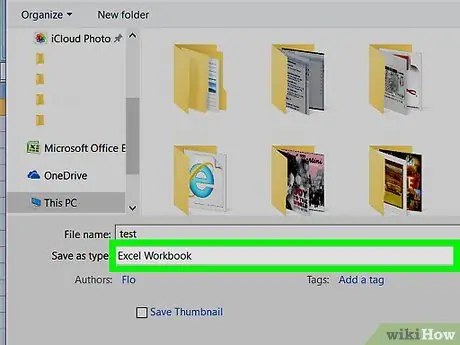
Qadam 8. "Turi sifatida saqlash" ochiladigan menyusini bosing
Fayl turlari ro'yxati ochiladi.
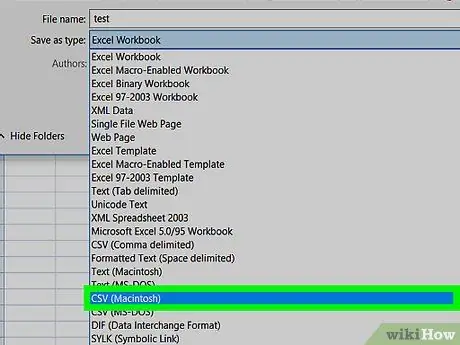
Qadam 9. CSV (vergul bilan ajratilgan) (*. Cvs) -ni tanlang
Shunday qilib, siz. DAT formatiga aylantiriladigan faylni yaratishingiz mumkin.
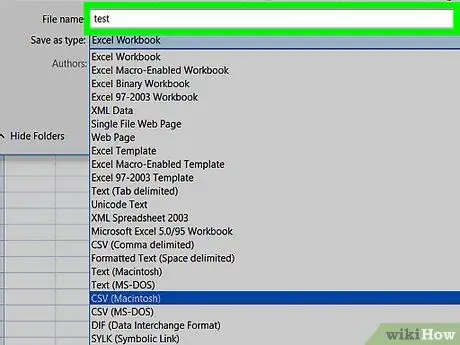
Qadam 10. Fayl nomini kiriting
"Fayl nomi" maydoniga ism kiriting. Agar siz mavjud nomdan foydalanmoqchi bo'lsangiz, bu bosqichni o'tkazib yuboring.
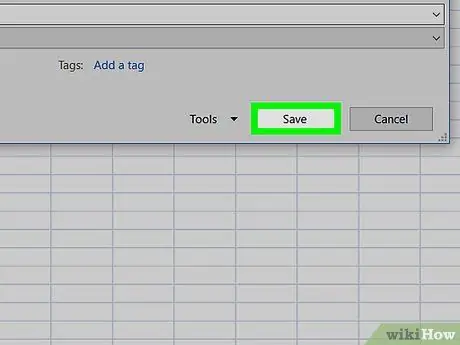
Qadam 11. Saqlash -ni bosing
Tasdiqlash xabari ko'rsatiladi.
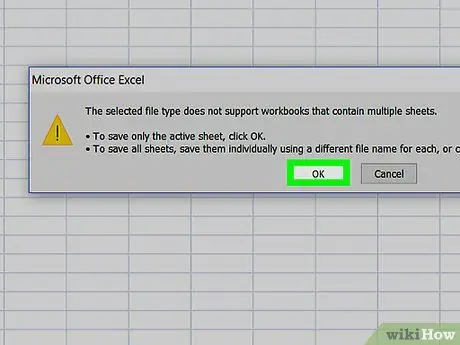
Qadam 12. OK ni bosing
CSV fayli saqlanadi va o'zgartirishga tayyor bo'ladi.
2 -qismning 2 -qismi:. CSV fayllarini. DAT formatiga o'tkazish
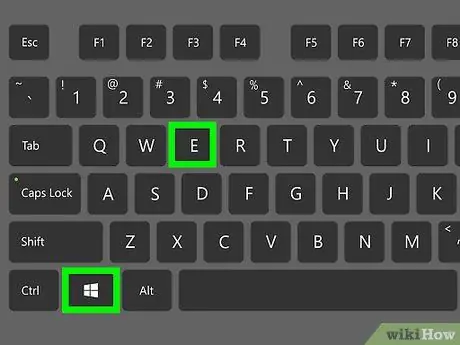
Qadam 1. Win+E tugmachalarini bosing
Fayl Explorer oynasi ochiladi.
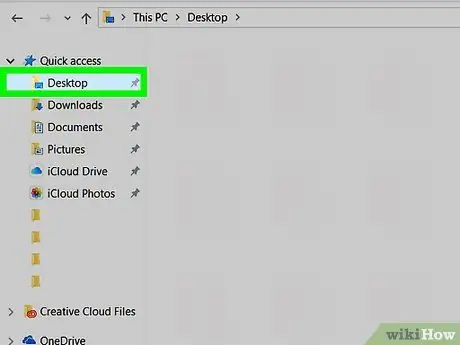
Qadam 2.. CSV fayli saqlanadigan papkaga tashrif buyuring
Jild ochilganda faylni bosmang; faqat papkani ekranda ko'rsatishga ruxsat bering.
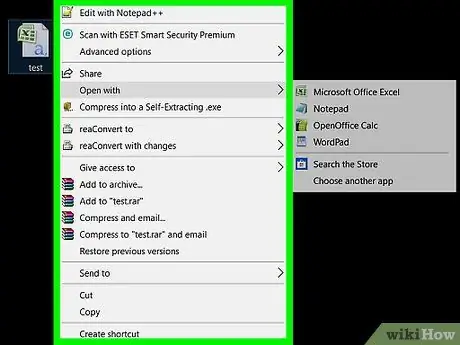
Qadam 3. O'zgartirmoqchi bo'lgan faylni o'ng tugmasini bosing
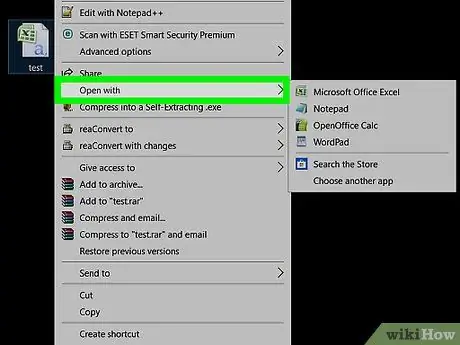
4 -qadam bilan ochishni tanlang
Ilovalar ro'yxati ko'rsatiladi.

Qadam 5. Notepad -ni bosing
Fayl Notepad ilovasida ochiladi.
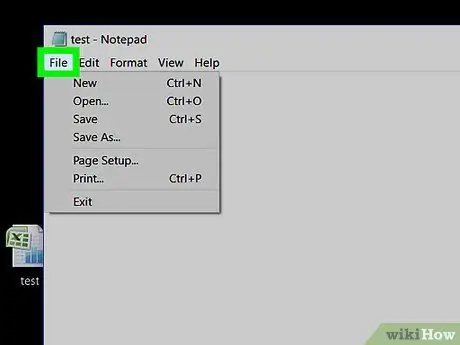
Qadam 6. Fayl menyusini bosing
Notepad oynasining yuqori chap burchagida.
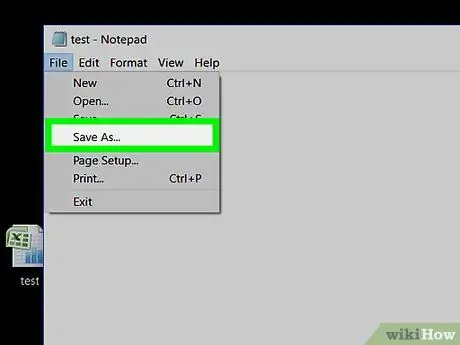
Qadam 7. Saqlash … ni bosing
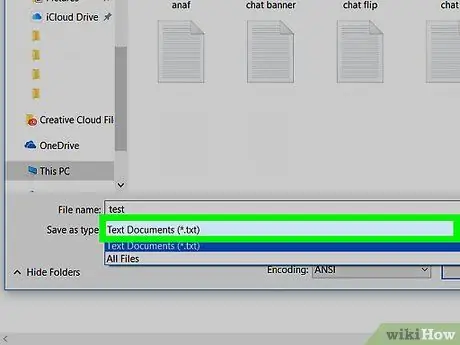
Qadam 8. "Turi sifatida saqlash" ochiladigan menyusini bosing
Bu menyu "Fayl nomi" ustuni ostida joylashgan. Fayl turlari ro'yxati ko'rsatiladi.
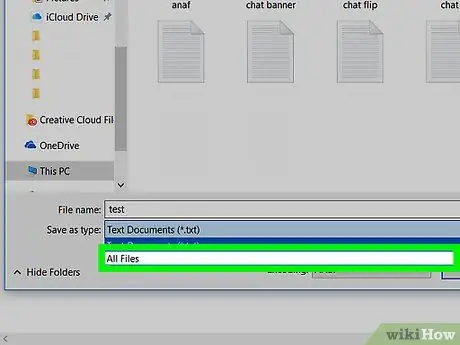
Qadam 9. Barcha fayllarni tanlang (*.*)
Ushbu parametr yordamida siz o'zingiz foydalanadigan kengaytmani belgilashingiz mumkin.
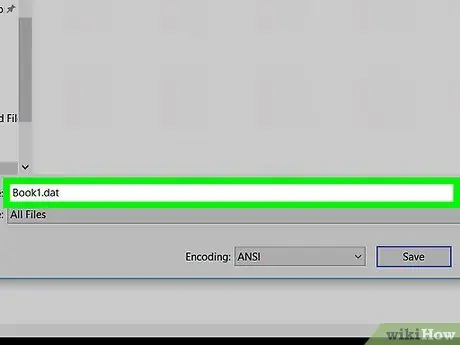
Qadam 10. Fayl nomini oxirida. DAT kengaytmasi bilan o'zgartiring
Masalan, "Fayl nomi" ustuni hozirda Buku1.txt deb belgilangan bo'lsa, uni Book1.dat qilib o'zgartiring.
. DAT kengaytmasining kapitallashuvi hech qanday ta'sir ko'rsatmaydi (masalan, ". DAT" yoki ".dat")
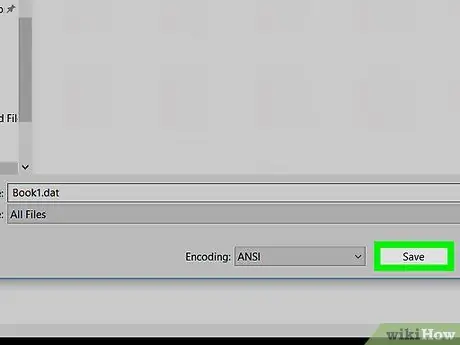
Qadam 11. Saqlash -ni bosing
Asl fayl endi. DAT formatida muvaffaqiyatli saqlanadi.






